يعد أمان هواتف Android دائمًا مصدر قلق لجميع المستخدمين، لأننا نريد دائمًا أن تكون هواتفنا بعيدة عن أنظار الأشخاص الفضوليين والأشخاص غير المرغوب فيهم الذين يمكنهم الوصول إلى معلوماتنا. هناك بعض الحيل لتحسين أمان أجهزتنا وتجنب هجمات القراصنة والفيروسات التي يمكن أن تلحق الضرر بهاتفك أو تعرض بياناتك الشخصية للخطر.
يجب علينا أيضًا أن نأخذ في الاعتبار أنه عندما يكون هاتفنا مفتوحًا ، يمكن للأشخاص الآخرين الوصول إلى هاتفنا وكل شيء عليه. وطريقة الأمان المفضلة للعديد من المستخدمين هي أقفال النمط .
بدءًا من Android 5 Lollipop، والتفكير في راحة المستخدمين ومن أجل عدم المساس بأمانهم. تمت إضافة خيار Smart Lock جديد.
ما هو القفل الذكي؟
في كثير من الأحيان، قد يكون إدخال كلمة المرور أو نمط إلغاء القفل طوال الوقت أمرًا مملاً. خاصة إذا كنا في مكان آمن حيث لا نتعرض لخطر وصول شخص لا نثق به إلى الهاتف أو إذا كان لدينا في جيبنا أو نرتديه .
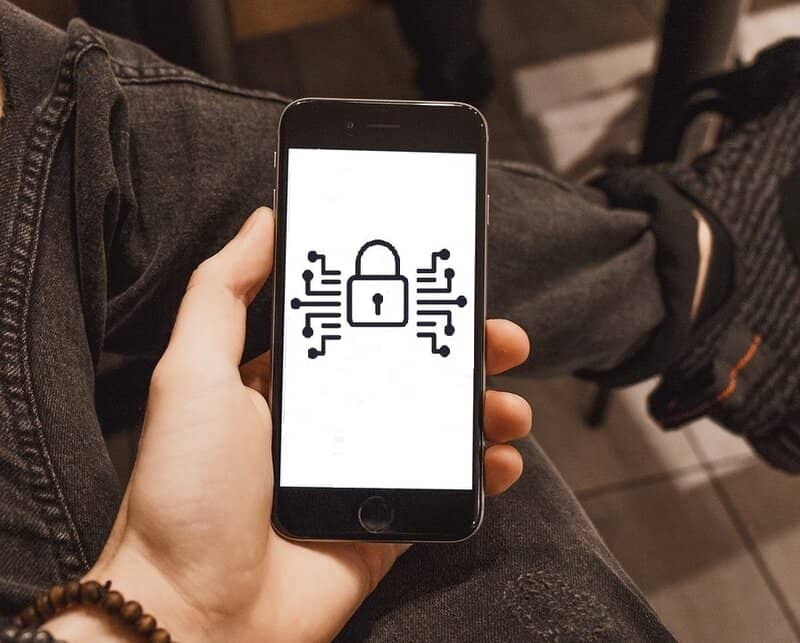
Smart Lock هو خيار يسمح لك بتكوين هاتفك وإضافة استثناءات معينة حتى لا يتم قفل هاتفك ويجعل حياتك أسهل قليلاً. الخيارات المقدمة هي التالية:
- الأماكن الموثوقة : سيظل الهاتف مفتوحًا أثناء تواجدك في مكان موثوق به قام التطبيق بتكوينه مسبقًا. على سبيل المثال منزلك أو مكان آخر تريد تكوينه بنفسك.
- الأجهزة الموثوقة : سيظل الهاتف مفتوحًا طالما أنه مرتبط عبر البلوتوث بجهاز من اختيارك، مثل الساعة الذكية أو استريو السيارة.
- كشف جسم الإنسان أو كشف النقل : هذا الخيار أكثر من مثير للاهتمام لأنه بمجرد فتحه، سيظل الهاتف مفتوحًا طالما أنه معك، سواء في يدك أو جيبك. وسيتم قفله عند ارتدائه. الطاولة أو أي سطح آخر.لا إنها مثالية لأنها لن تميز إذا كنت أنت أو أي شخص آخر وإذا أمسك بها شخص ما أثناء فتحها فيمكنه استخدامها دون حظرها مرة أخرى.
- Voice Match : يتيح لك هذا الخيار استخدام الأوامر الصوتية لهاتفك حتى لو كان مقفلاً، على سبيل المثال يمكنك استخدام مساعد Google الصوتي وجميع خياراته. يمكن أن يكون هذا الخيار مفيدًا أثناء القيادة وتحتاج إلى تشغيل هاتفك باستخدام الأوامر الصوتية.
- هناك إصدارات توفر خيار إلغاء القفل بالصوت والوجه الموثوق . الأول يمنحك خيار فتح هاتفك باستخدام صوتك، ولكن إذا كنا في موقف لا نستطيع فيه التحدث أو على العكس. كنت في مكان صاخب للغاية، فلن تتمكن من فتحه. يمنحك خيار الوجه الموثوق به خيار فتح الهاتف بوجهك. إلا أنه غير جدير بالثقة لأنه من السهل اختراقه باستخدام صورة على سبيل المثال.
نحن نعرف بالفعل ما هو Smart Lock وما يقدمه لنا. والآن سنرى كيف يمكننا تفعيله على جهاز Android الخاص بنا .
كيفية تفعيل أو إلغاء تنشيط Smart Lock على هاتف Android الخاص بك
أول شيء يجب عليك فعله إذا لم يكن لدينا هو إنشاء طريقة قفل الشاشة. سواء كان النمط أو رقم التعريف الشخصي أو كلمة المرور، فإن خيار التمرير لن يعمل معك. لتفعيلها يجب عليك فتح إعدادات الهاتف ثم الانتقال إلى جزء الأمان ثم قفل الشاشة.
بعد إنشاء طريقة الحظر، تعود إلى خيارات الأمان وتختار خيار الوكلاء الموثوق بهم وهناك تقوم بتنشيط Smart Lock (Google) . وهنا يمكنك أيضًا إلغاء تنشيطه إذا كنت لا ترغب في استخدامه.

مع تفعيل Smart Lock. تعود إلى الأمان ولكن هذه المرة تحدد خيار Smart Lock وهناك تختار خيار إلغاء القفل الذي يناسب احتياجاتك ورغباتك .
وبهذه البساطة يمكنك تفعيل Smart Lock دون الحاجة إلى فتح قفل هاتفك طوال الوقت، ويجب ألا نخلط بين هذا وبين خيار Smart Lock الآخر، وهو إدارة كلمات المرور .




